1、打开【PhotoShop CC 2017】,新建任意画布大小,输入文字“王者归来”

2、拖入笔刷素材,调整大小和角度,分别复制几层,如图


3、框选全部图层,鼠标右键转换为智能对象,然后拖入纹理素材,创建剪贴蒙版


4、鼠标右键转换为智能对象,给文字添加图层样式


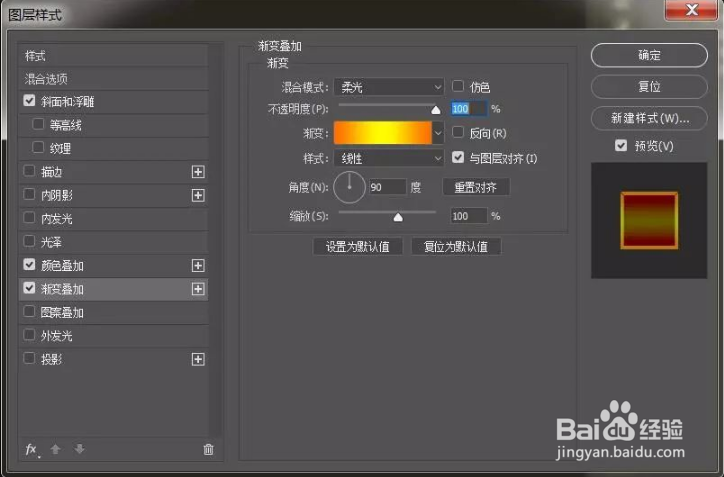


5、转换为智能对象,再次添加图层样式【投影】并拖入背景素材

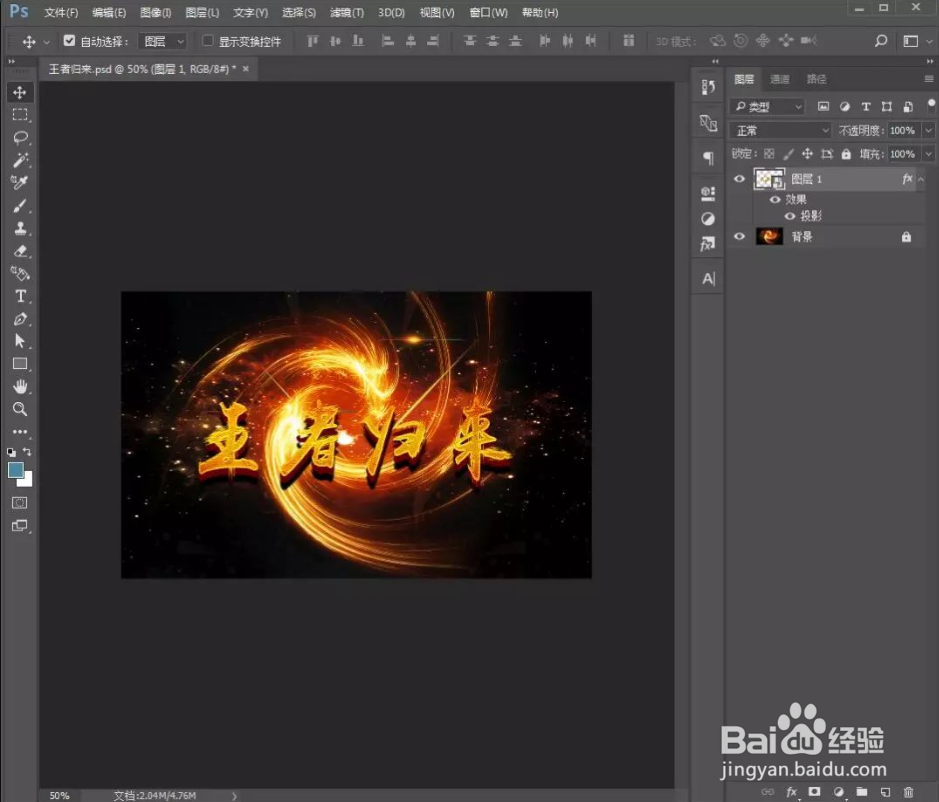
6、最后拖入高光素材
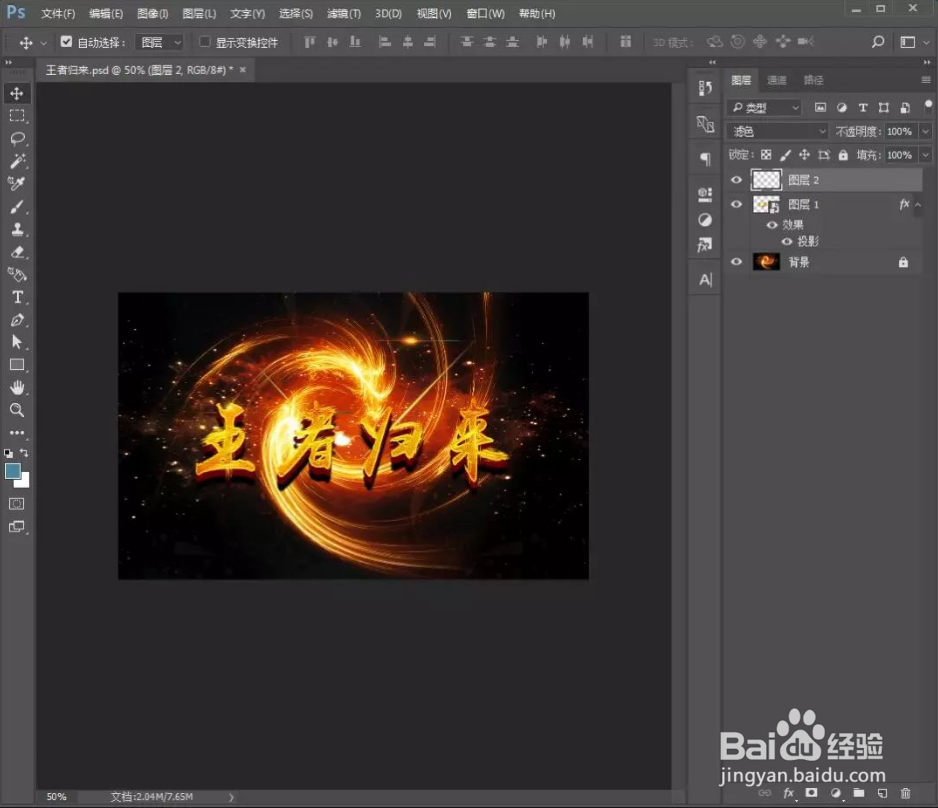
7、大功告成

时间:2024-10-12 17:25:33
1、打开【PhotoShop CC 2017】,新建任意画布大小,输入文字“王者归来”

2、拖入笔刷素材,调整大小和角度,分别复制几层,如图


3、框选全部图层,鼠标右键转换为智能对象,然后拖入纹理素材,创建剪贴蒙版


4、鼠标右键转换为智能对象,给文字添加图层样式


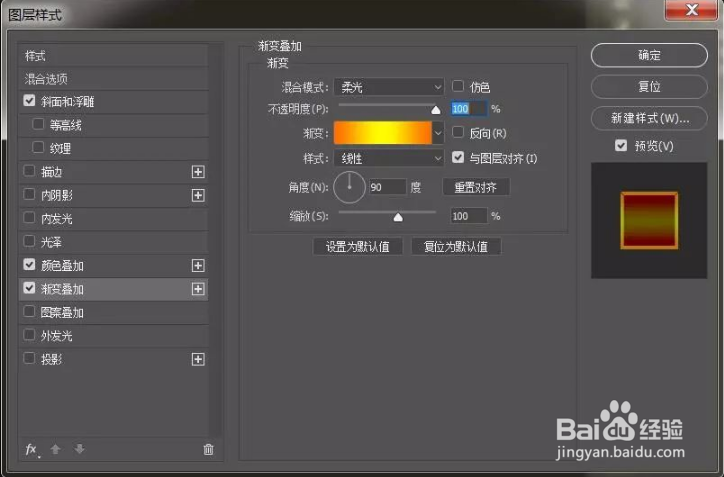


5、转换为智能对象,再次添加图层样式【投影】并拖入背景素材

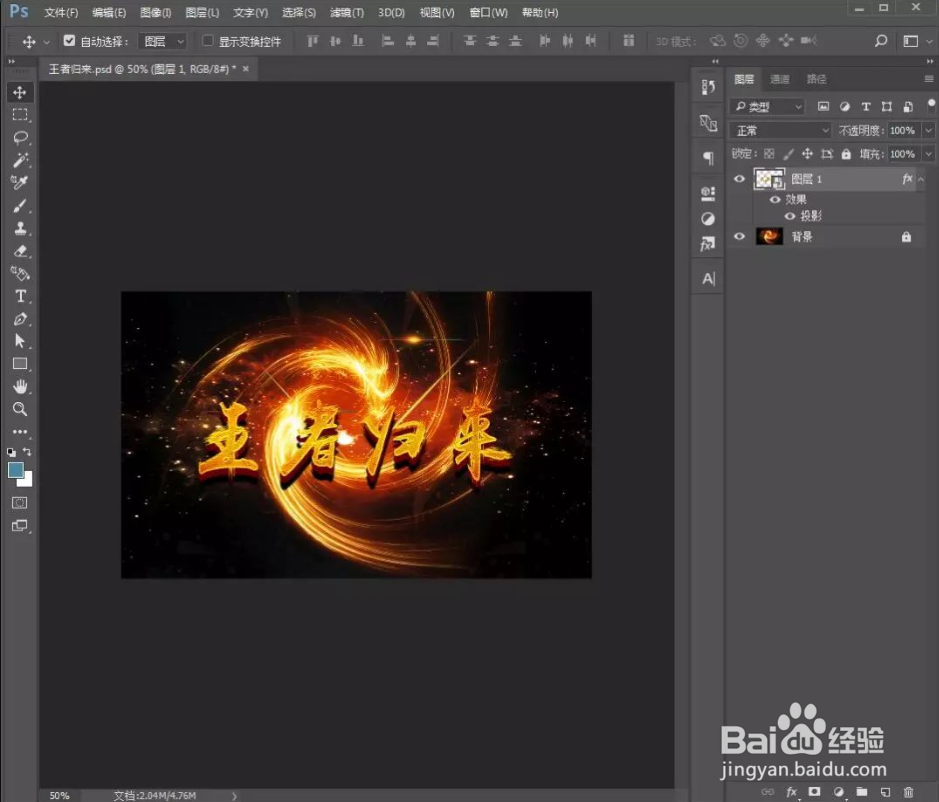
6、最后拖入高光素材
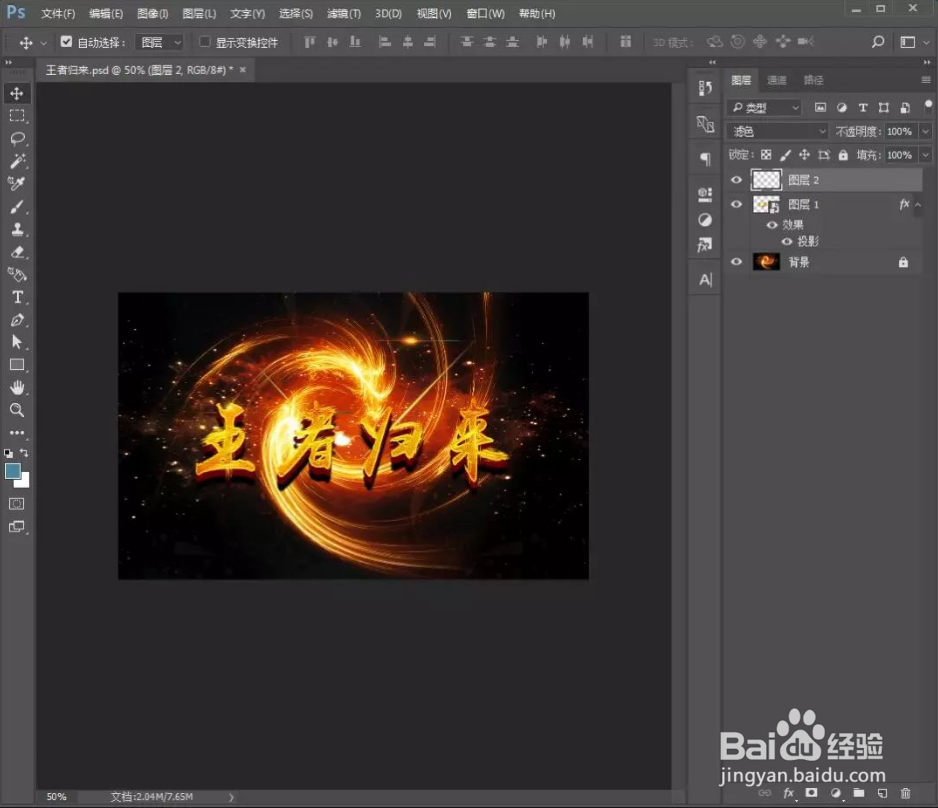
7、大功告成

